有一天,当你制作了自我满意的优质PPT作品时,需要将其演示给各位时,却发现目标电脑中没有安装OFFICE的相关而无法播放,有可能你的心血就此功亏一篑,别担心,软件自带的打包功能,能够满足你的需要。让我们来看看。
1、制作好PPT
2、选择文件---打包或者CD
3、选择复制到文件夹,这样方便文件整理
PPT中如何自定义动画行动路径
用PPT制作动画时,如果觉得系统内置的动画,行动路径不符合要求,可以尝试去自定义动画行动路径。可能很多人不知道动画路径是可以自定义的,现在我们就来了解一下。1、工具栏设置屏幕
4、演示的时候选择play.bat开始播放
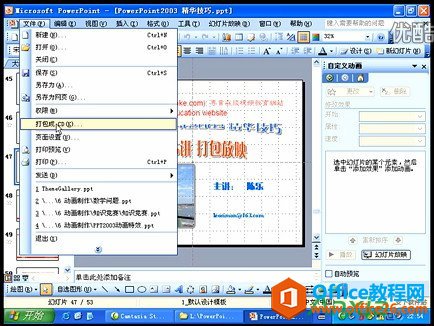

注意:可以设置密码播放
PPT制作中怎样增强文字的可读性
如何在PPT制作中增强文字的可读性呢?文字是PPT页面非常重要的组成部分。无论在何种视觉媒体中,文字和图片都是两大构成要素。PPT里文字排列组合的好坏,直接影响着PPT页面的视觉表达效果






